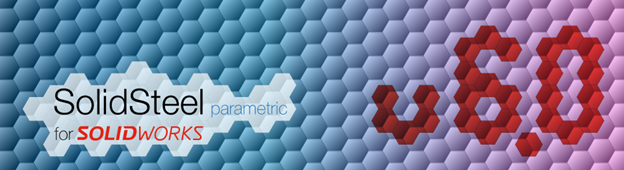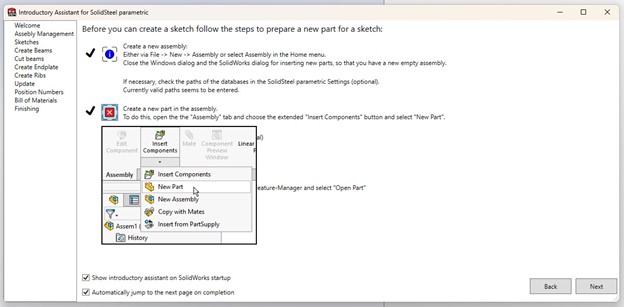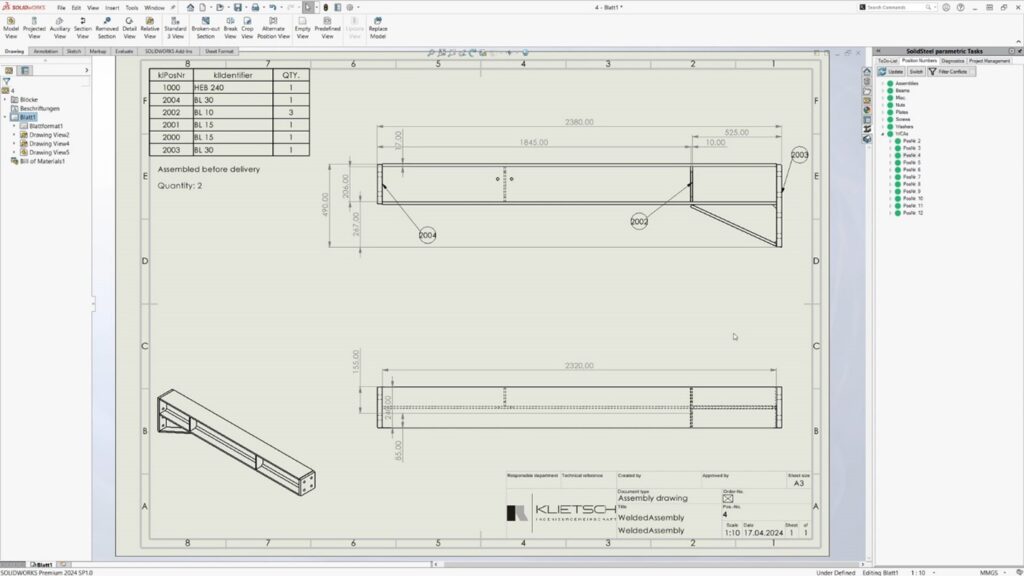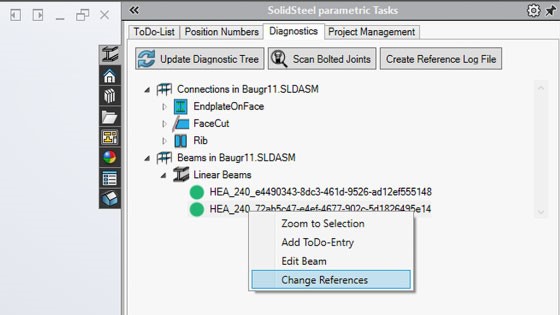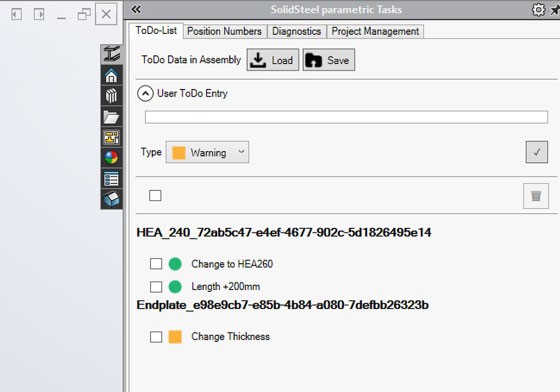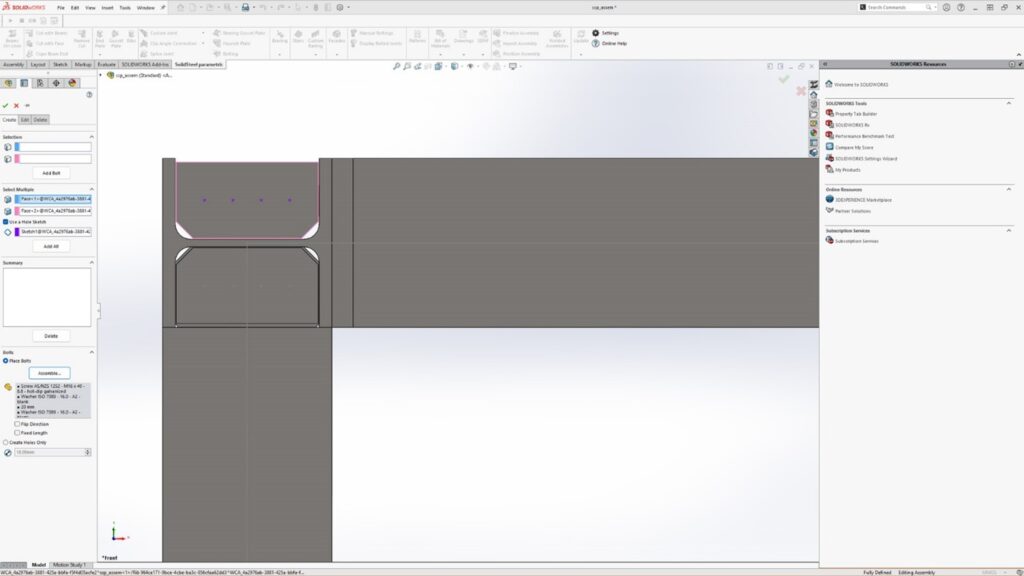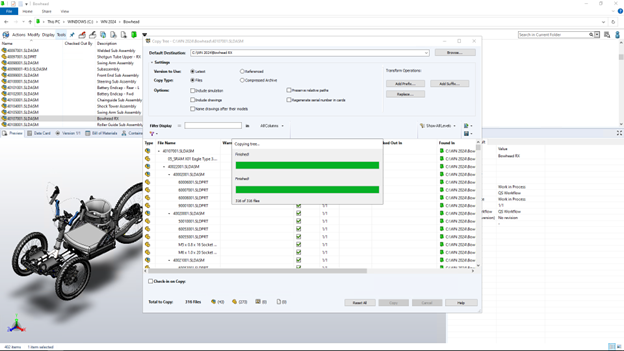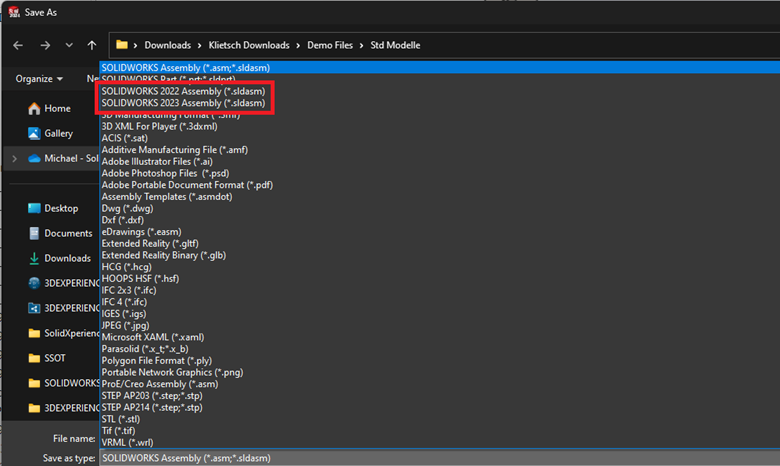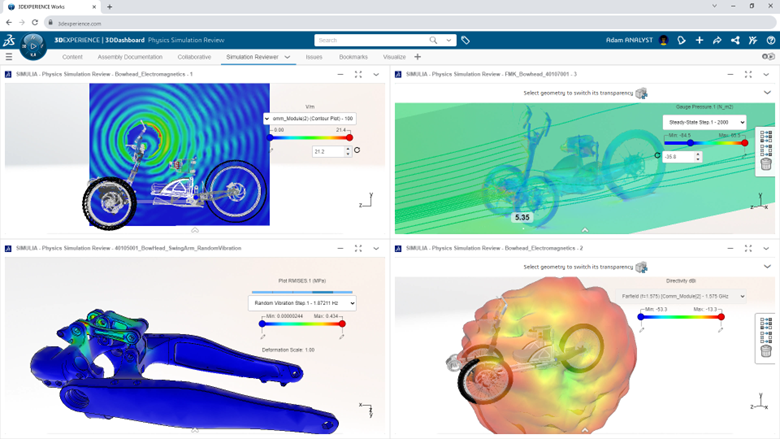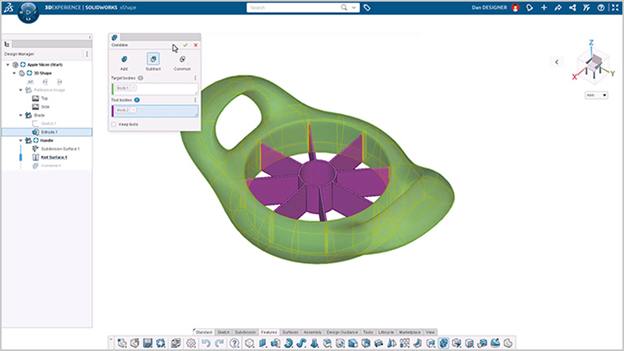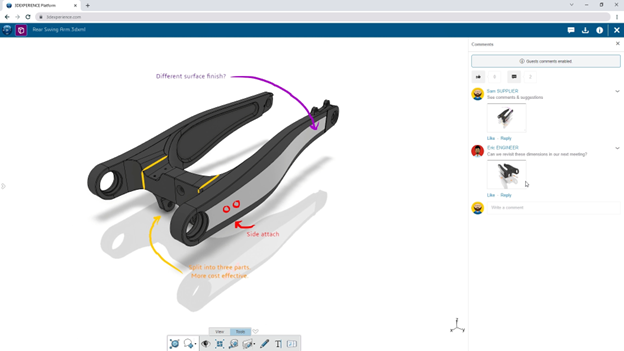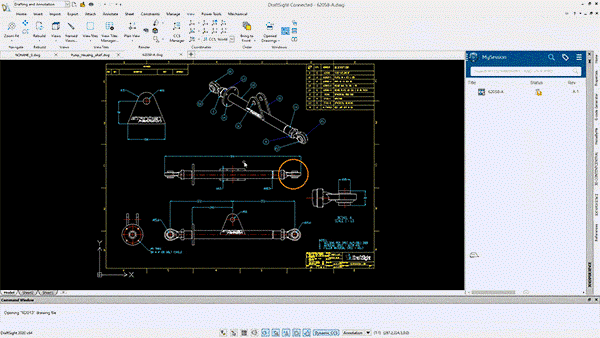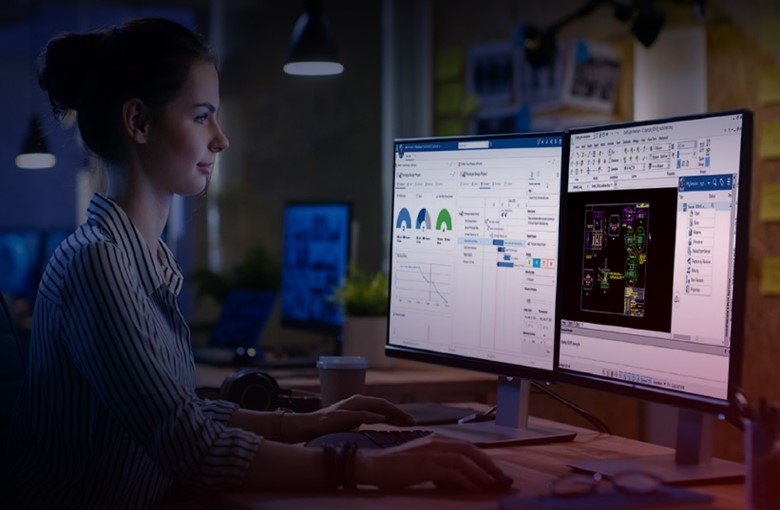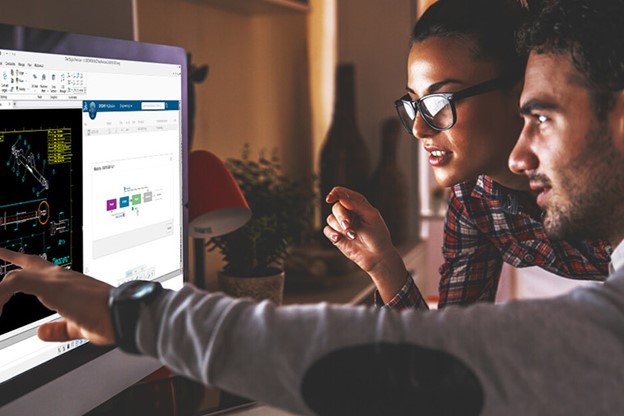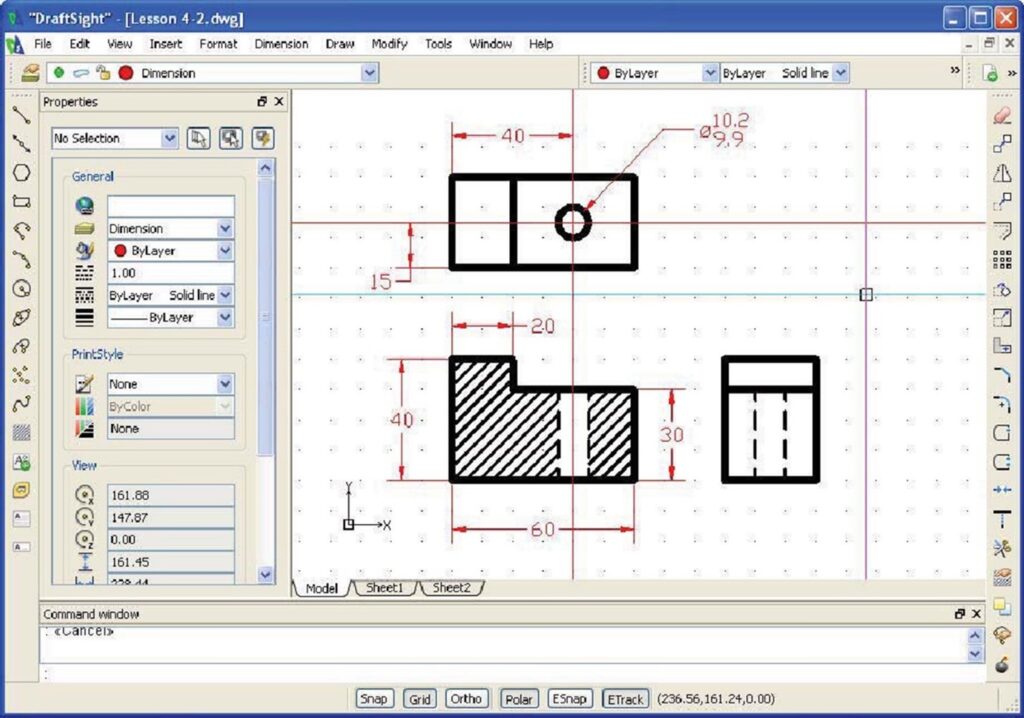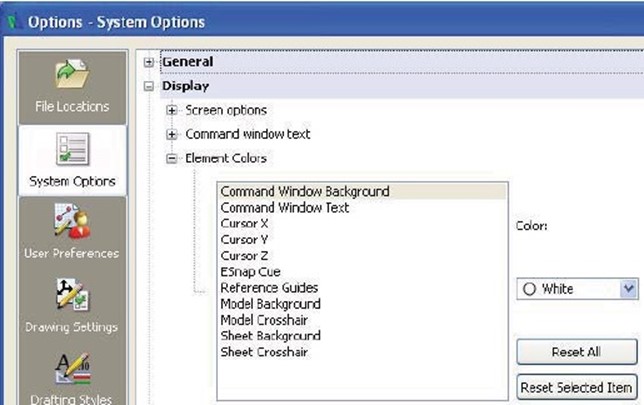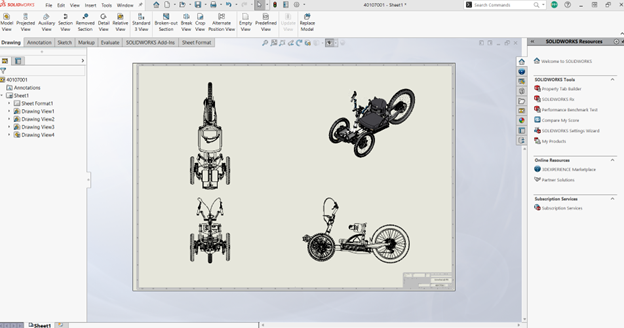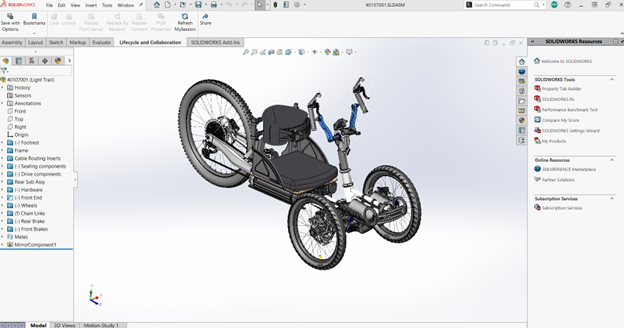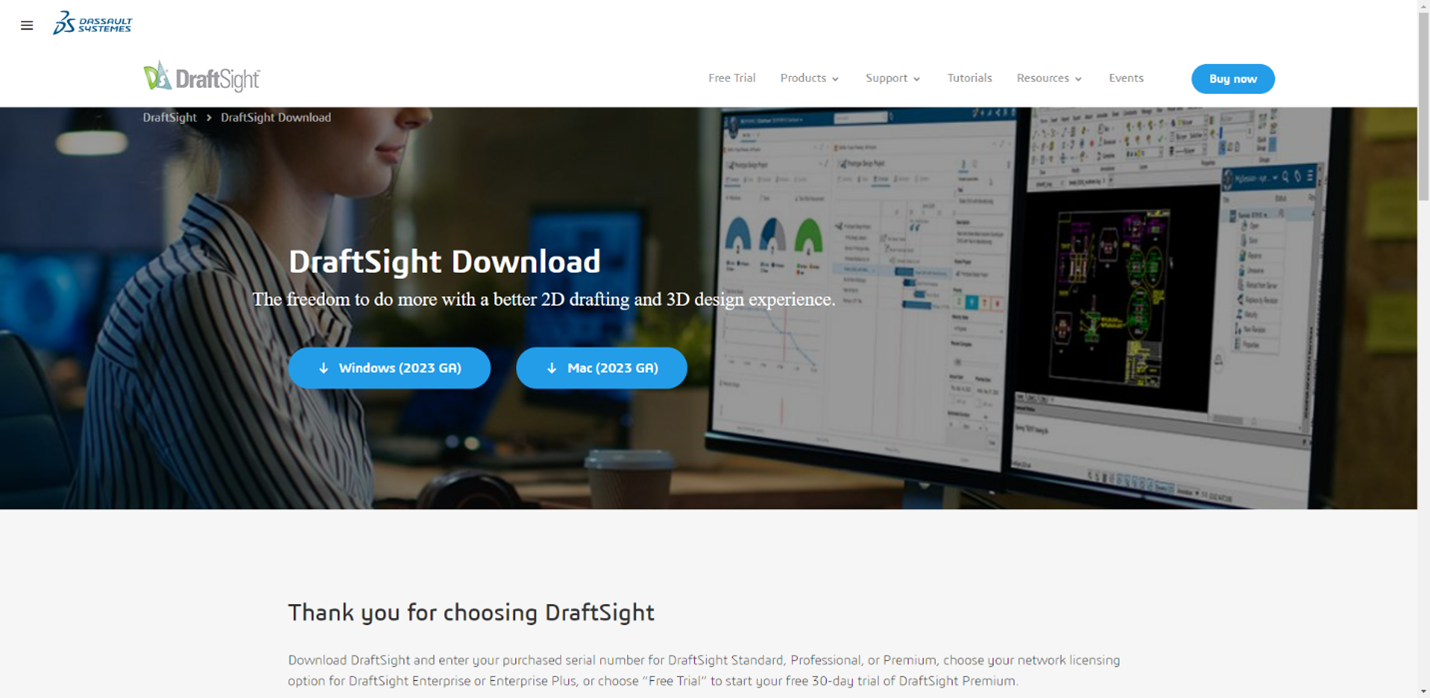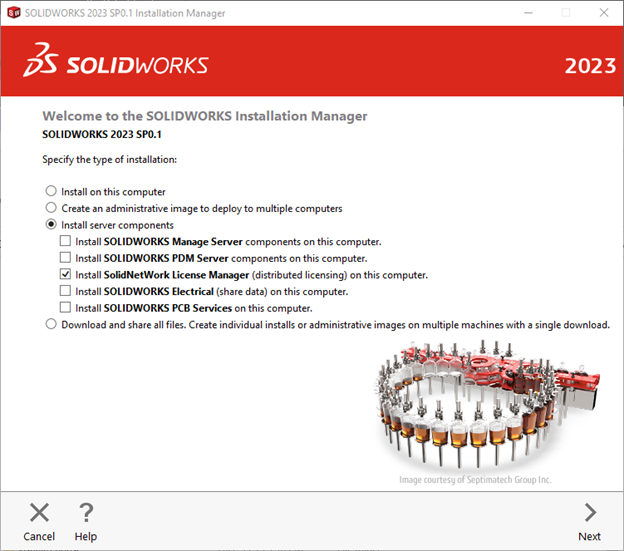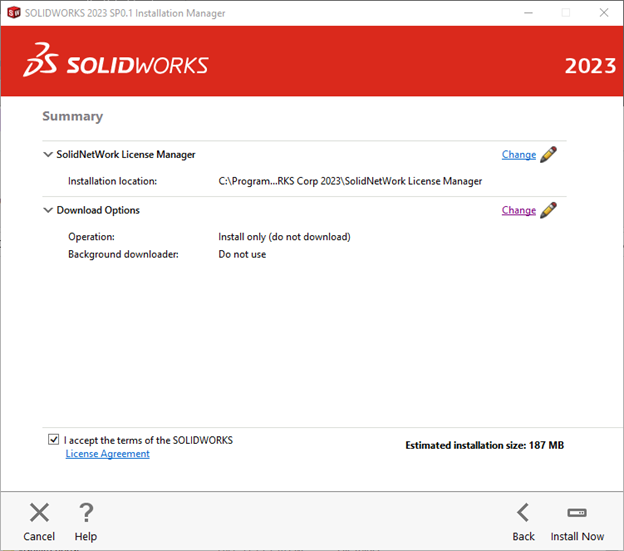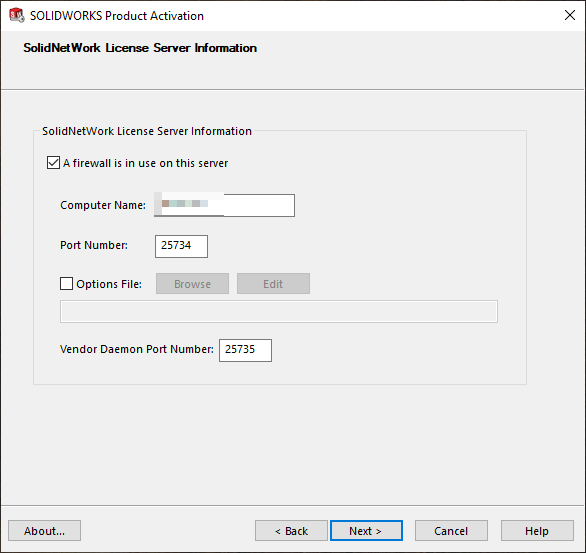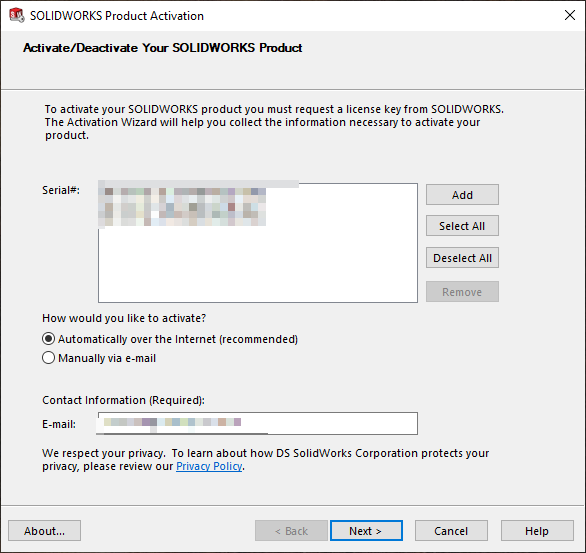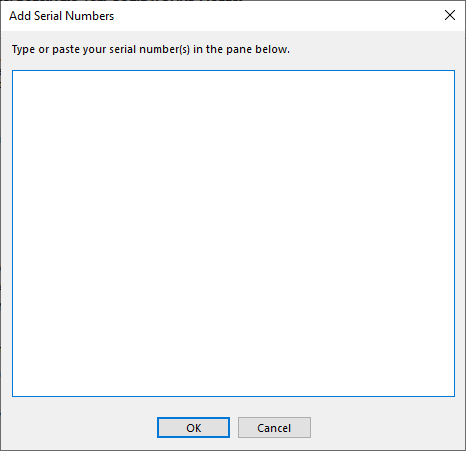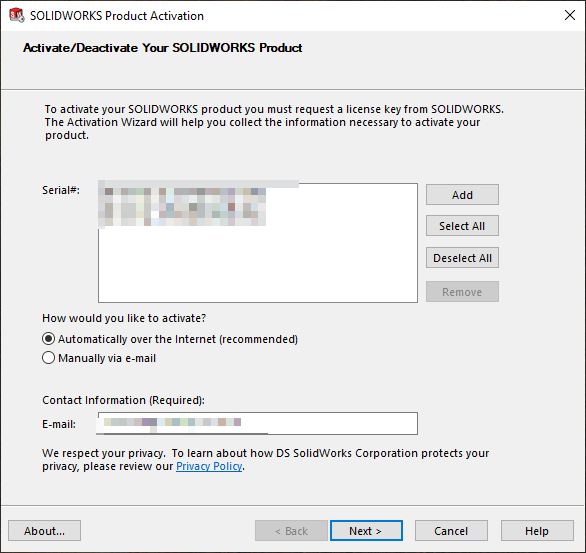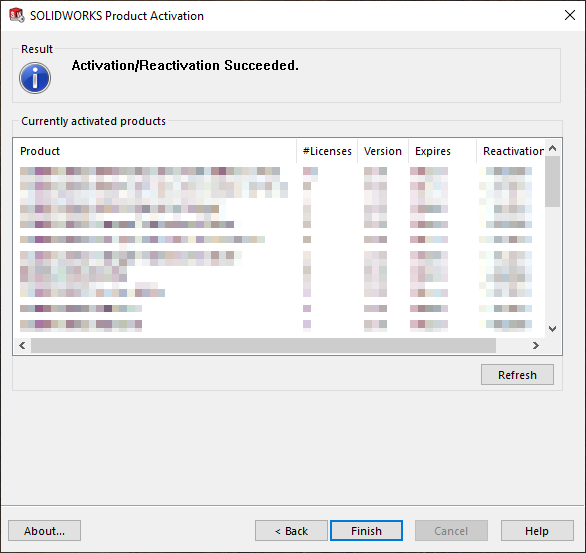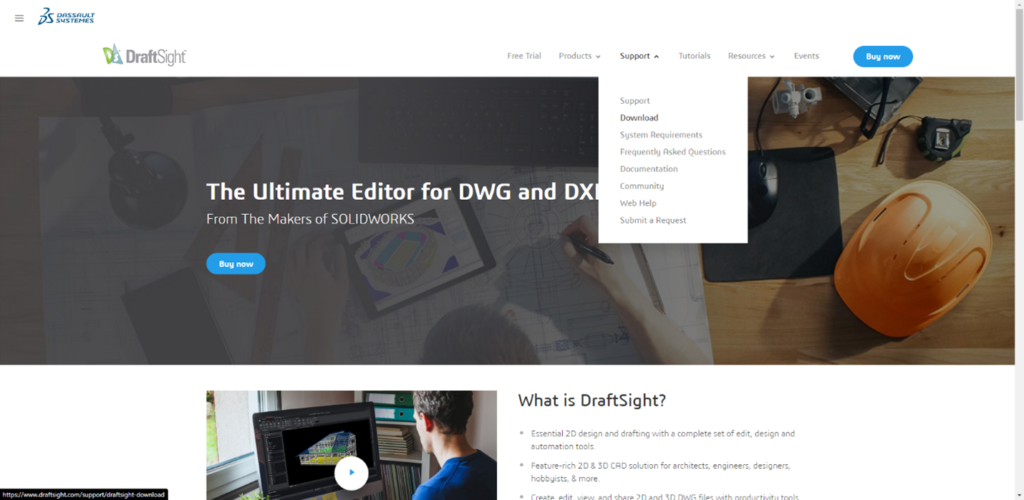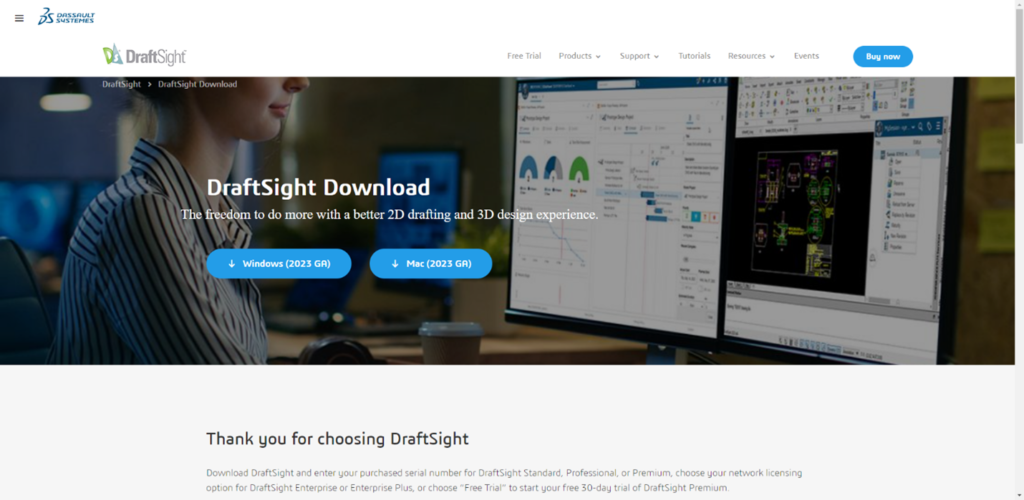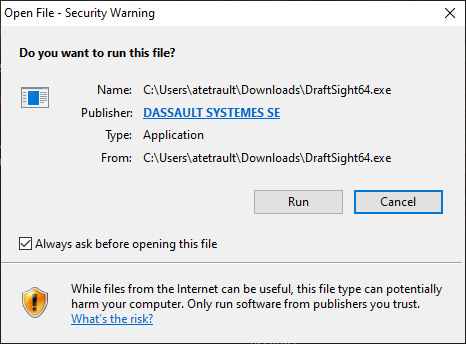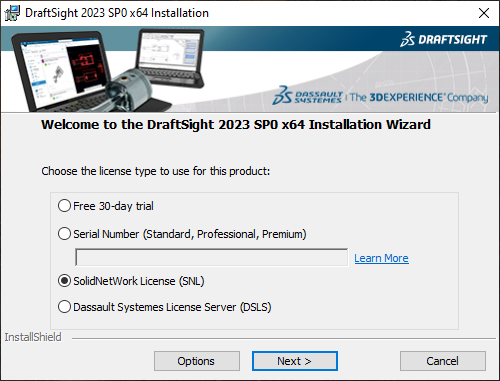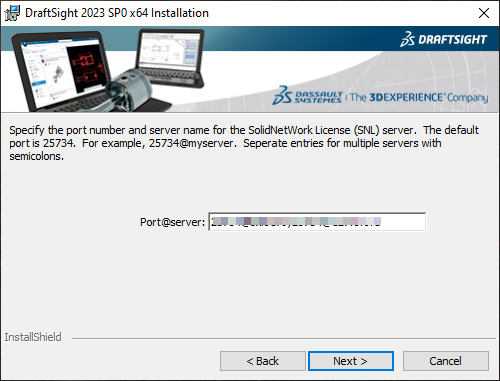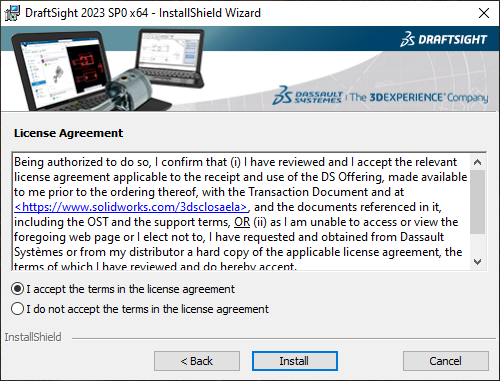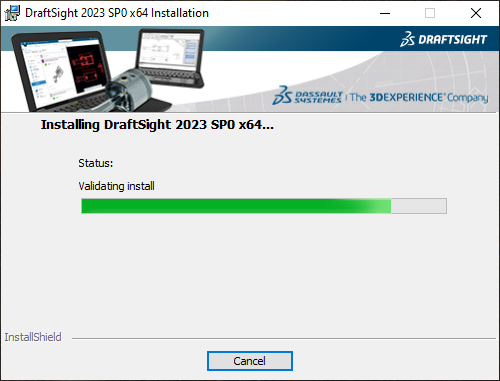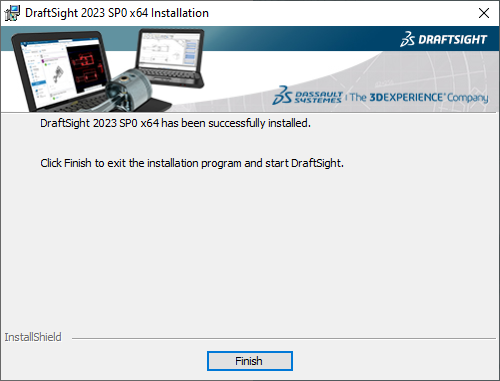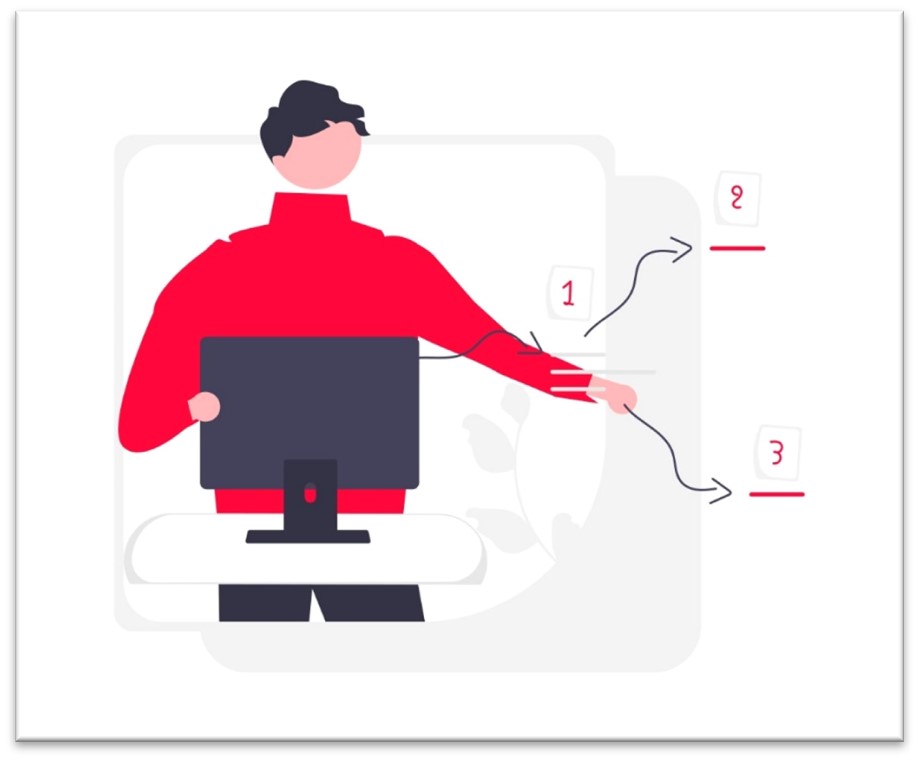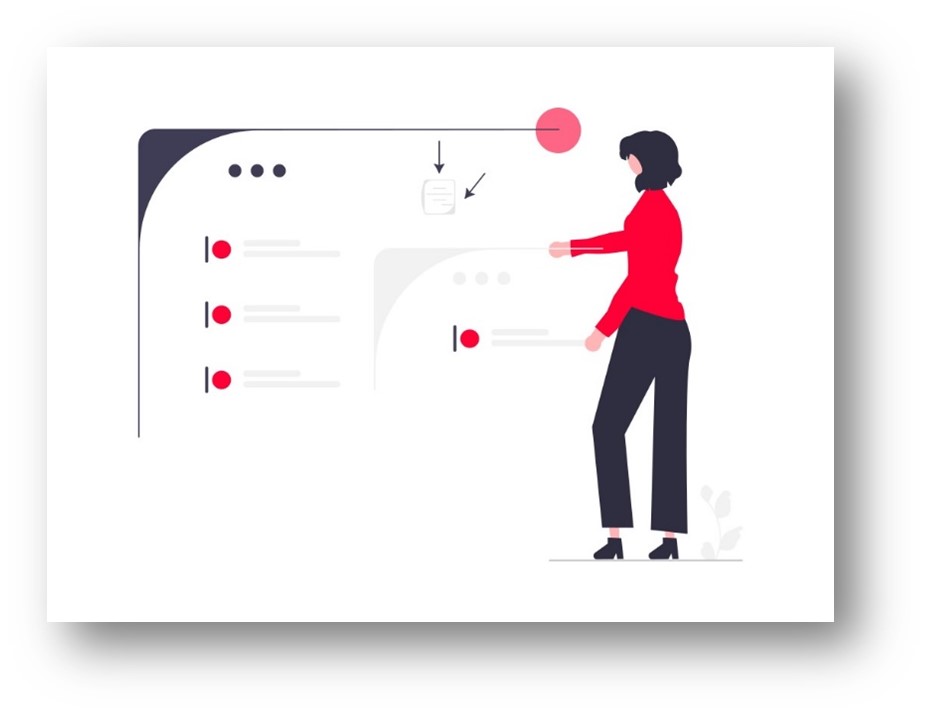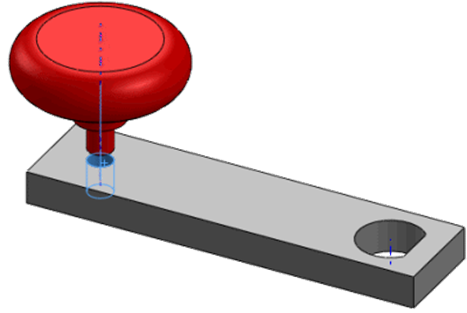Points Clés
- Le programme de certification SOLIDWORKS vous offre des qualifications précieuses dans l’industrie qui démontrent votre expertise en conception mécanique.
- Être un utilisateur certifié peut vous donner un avantage concurrentiel sur le marché du travail.
- Les examens clés incluent le Certified SOLIDWORKS Associate (CSWA) et le Certified SOLIDWORKS Professional (CSWP).
- Des certificats avancés sont disponibles pour ceux qui souhaitent approfondir leurs compétences en CAO et en ingénierie numérique.
Introduction
Bienvenue dans le guide essentiel de la certification SOLIDWORKS ! Si vous souhaitez valider vos compétences en conception mécanique et obtenir un avantage concurrentiel, une certification officielle est la voie à suivre. Ce guide couvre la valeur et la disponibilité des certifications ainsi que des conseils de préparation utiles.
Pourquoi obtenir une certification SOLIDWORKS ?
La certification SOLIDWORKS est une qualification reconnue mondialement qui valide votre maîtrise du logiciel pour la conception mécanique. Elle démontre votre capacité à créer des pièces paramétriques, à assembler et à analyser des conceptions mécaniques.
Les examens évaluent vos connaissances et compétences dans divers aspects de la conception 3D mécanique, y compris la modélisation de pièces, l’assemblage, les dessins et la conception de tôlerie. Les examens sont réalisés en ligne, sans surveillance, et peuvent être passés à votre convenance. En réussissant ces examens, vous prouvez votre compétence à utiliser le logiciel pour concevoir et analyser des modèles 3D.
La Valeur d’Être Certifié
Être un utilisateur certifié apporte de nombreux avantages professionnels. Cela valide votre expertise dans l’utilisation du logiciel pour la conception mécanique, démontrant votre engagement envers l’apprentissage continu et le respect des normes de l’industrie.
Améliorez votre crédibilité en tant que professionnel de la CAO et devenez plus attractif pour les employeurs qui valorisent les utilisateurs certifiés pour leur compétence à améliorer la productivité et l’efficacité. La certification peut vous donner un avantage concurrentiel sur le marché du travail, augmentant vos chances de décrocher un emploi ou de progresser dans votre organisation actuelle. De nombreuses entreprises recherchent spécifiquement des professionnels certifiés, assurant ainsi qu’elles embauchent des individus avec une expertise démontrée.
Chaque examen du programme de certification SOLIDWORKS teste vos connaissances et compétences dans un domaine spécifique. En réussissant ces examens et en obtenant les certifications, vous pouvez démontrer votre expertise et vous distinguer en tant qu’utilisateur hautement qualifié.
Comment se Préparer aux Examens SOLIDWORKS ?
Se préparer à une certification implique une formation, une auto-étude et une pratique. Voici quelques conseils pour vous aider à vous préparer efficacement :
Cours de Formation Recommandés avec Solidxperts
Ces cours couvrent de manière exhaustive les sujets de l’examen et sont dispensés par des instructeurs expérimentés qui sont des professionnels certifiés avec des années d’expérience dans l’industrie et la formation. Ils sont les Xperts !
Conseils pour l’Auto-Étude et la Pratique
- Familiarisez-vous avec l’interface et les outils.
- Utilisez des ressources en ligne, des tutoriels et des forums pour en savoir plus sur les fonctionnalités du logiciel.
- Pratiquez sur des projets réels impliquant la conception et la modélisation de différentes pièces et assemblages.
- Passez des examens pratiques pour vous familiariser avec le format de l’examen et évaluer votre préparation.
- Demandez des retours et des conseils à des utilisateurs ou instructeurs expérimentés de SOLIDWORKS, comme nous.
À quoi ressemble le processus de certification ?
Le chemin vers l’accréditation SOLIDWORKS implique plusieurs étapes, de l’inscription aux examens.
Inscription et Exigences
Pour vous inscrire aux examens de certification SOLIDWORKS CAD, créez un compte sur le site du Certification Center. Une fois inscrit, parcourez les examens disponibles et sélectionnez ceux que vous souhaitez passer.
Formats d’Examen et À Quoi S’attendre
Les examens de certification se déroulent en ligne et ne sont pas surveillés. Ils sont chronométrés, et vous devez les compléter dans le délai imparti. Voici un aperçu des formats d’examen :
- CSWA: En ligne, choix multiples, 3 heures, note de passage 70 %.
- CSWP: En ligne, choix multiples, 3,5 heures, note de passage 75 %.
- Certifications Avancées : En ligne, pratiques, durée variable.
- CSWE:En ligne, pratiques, durée variable, note de passage 85 %.
Les examens comprennent des questions à choix multiples, des exercices pratiques et des tâches de modélisation. Lisez attentivement les instructions et comprenez les exigences de chaque question avant de tenter de répondre.
Quelles Certifications Sont Disponibles ?
Certified SOLIDWORKS Associate (CSWA)
Une qualification de niveau débutant démontrant des connaissances fondamentales en modélisation. Réussir l’examen CSWA prouve votre capacité à créer et à modifier des pièces paramétriques, à assembler des composants et à créer des dessins de base.
Certified SOLIDWORKS Professional (CSWP)
Pour les utilisateurs ayant une compréhension plus approfondie des fonctionnalités avancées. Elle valide votre capacité à créer des pièces paramétriques complexes, à analyser des assemblages et à créer des dessins détaillés.
Certifications Avancées
Celles-ci incluent des spécialisations dans des domaines tels que la Tôlerie, les Assemblages, le Surfaçage, la Conception de Moules et les Outils de Dessin. Obtenir ces certifications montre votre expertise et vos qualifications spécialisées en SOLIDWORKS. Par exemple, la certification de dessin SOLIDWORKS indique à vos pairs, collègues et employeurs potentiels que vous possédez des compétences avancées en création de dessins techniques détaillés et précis.
Examinons quelques-uns des examens et certifications populaires disponibles pour vous.
Certified SOLIDWORKS Expert (CSWE)
Cette qualification reconnue mondialement signifie une connaissance approfondie et une expertise dans l’utilisation de diverses applications. Pour obtenir la certification CSWE, les individus doivent posséder la qualification CSWP et quatre certifications CSWPA dans différents domaines.
Aperçu des Certifications de Spécialité
- CSWPA-SM : Valide la maîtrise de l’utilisation des outils de tôlerie.
- CSWPA-MM : Démontre la maîtrise de l’utilisation des outils de conception de moules.
- CSWPA-SU : Reconnaît l’expertise dans l’utilisation des outils de surfaçage avancé.
- CSWPA-WD : Confirme la capacité à créer et à analyser des assemblages soudés.
Ces certificats fournissent une reconnaissance ciblée pour les professionnels de la CAO se spécialisant dans des domaines tels que la conception de tôlerie, la conception de moules et la modélisation de surfaces avancées.
Conclusion
Devenir un professionnel certifié SOLIDWORKS peut considérablement améliorer vos perspectives de carrière et votre ensemble de compétences. Avec différents niveaux de certification disponibles, du CSWA au CSWE, vous avez un chemin clair vers l’expertise. Que vous optiez pour des cours de formation ou l’auto-étude, une préparation approfondie est la clé pour exceller dans le processus de certification. Comprendre la valeur de chaque certification et les formats d’examen vous aidera à naviguer facilement dans ce parcours.
Questions Fréquemment Posées
Combien de temps faut-il pour se préparer à la certification ?
Le temps de préparation varie en fonction de l’expérience préalable, de la familiarité avec SOLIDWORKS et du niveau de certification. Pour les utilisateurs expérimentés, le temps de préparation peut être plus court. Cependant, ceux qui découvrent le logiciel ou qui ont une expérience limitée peuvent nécessiter plus de temps. Il est recommandé de suivre des cours de formation alignés avec le contenu de l’examen. Contactez votre Xpert de quartier pour des conseils sur le meilleur parcours de formation pour vos objectifs !
Puis-je repasser un examen de certification SOLIDWORKS en ligne si je ne réussis pas ?
Oui, les individus peuvent repasser les examens s’ils ne réussissent pas lors de leur première tentative. Il existe des périodes d’attente spécifiques et des règles pour repasser les examens, généralement une attente de 30 jours. Il peut y avoir des frais associés au repassage de l’examen. Revoir le contenu de l’examen, les matériaux d’étude et les tests pratiques de manière approfondie avant de tenter à nouveau l’examen peut aider à identifier les zones de faiblesse et à améliorer les compétences pour les tentatives suivantes.
Quels sont les avantages d'obtenir une certification CAD SOLIDWORKS ?
Obtenir une certification SOLIDWORKS peut améliorer vos perspectives de carrière en démontrant votre expertise dans l’utilisation du logiciel, en augmentant votre potentiel de gain et en ouvrant des opportunités de travailler sur des projets passionnants avec des entreprises de premier plan dans diverses industries.
Vous avez des questions ? Besoin d’aide ? Demandez à l’un de nos experts.
Que vous soyez prêt à commencer ou que vous ayez quelques questions supplémentaires, vous pouvez nous contacter sans frais :